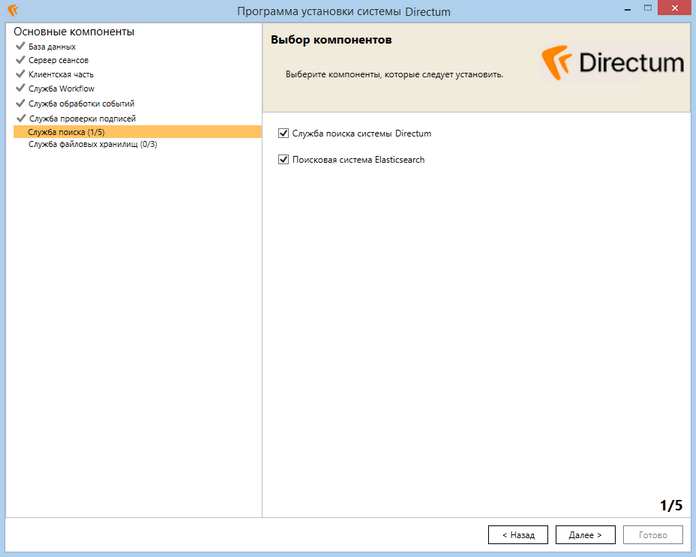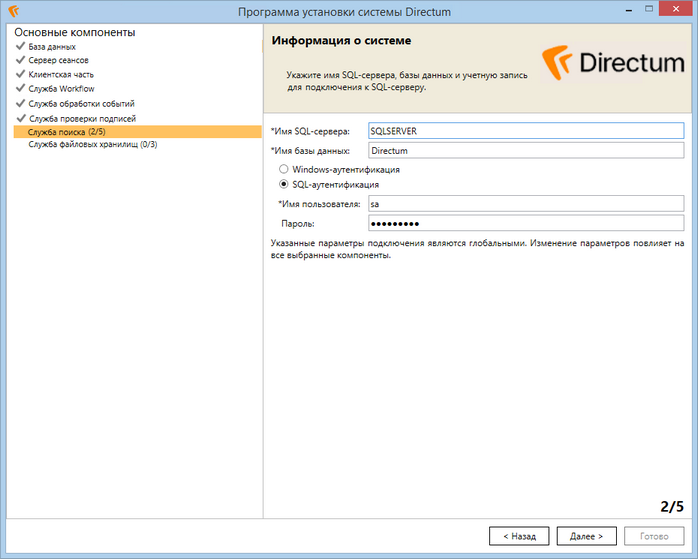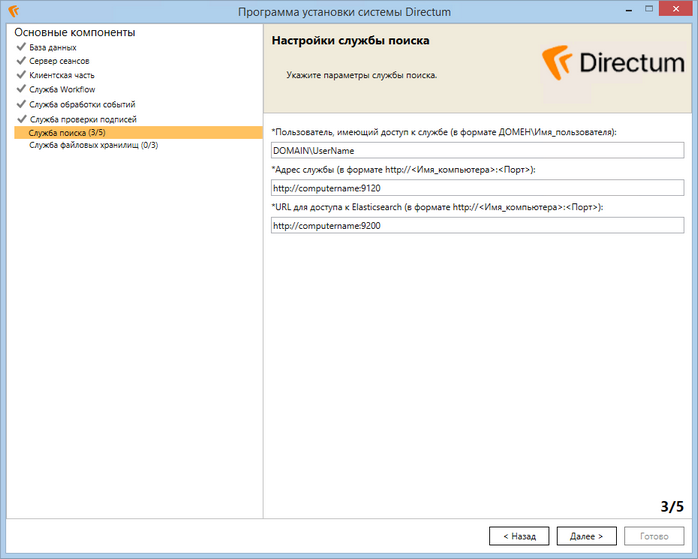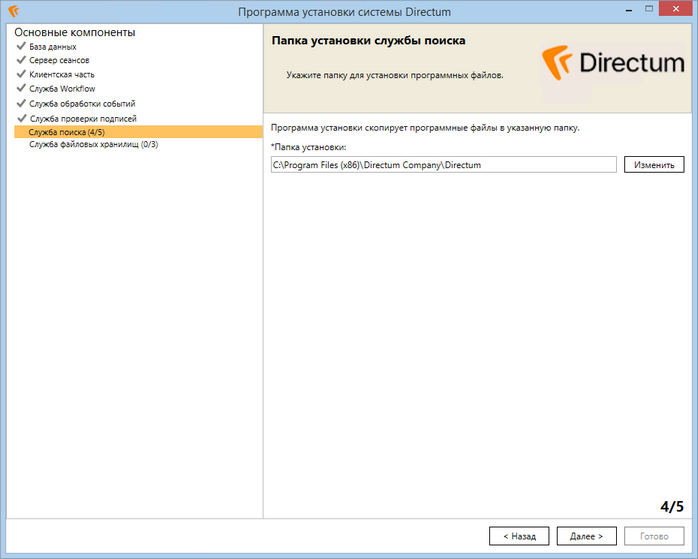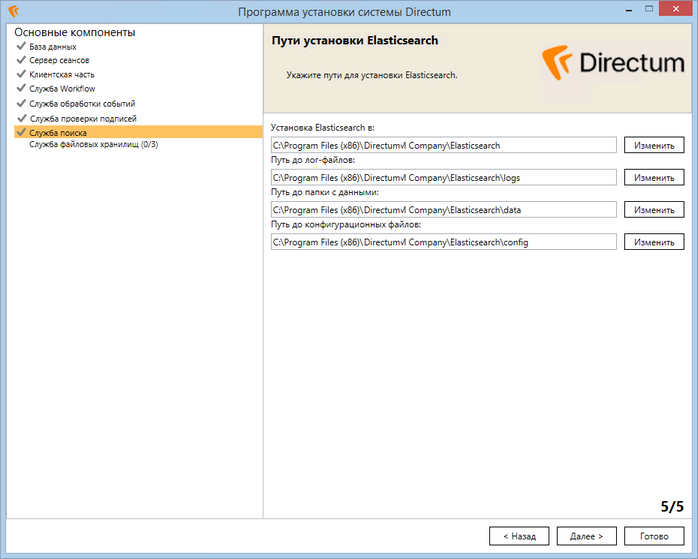На компьютере, на который устанавливается служба поиска, должна быть установлена программа Java Runtime Environment 8 или выше.
Запустите программу установки системы Directum. В окне выбора компонентов должен быть установлен флажок Служба поиска.
Далее необходимо указать параметры установки:
| 1. | В окне «Выбор компонентов»: |
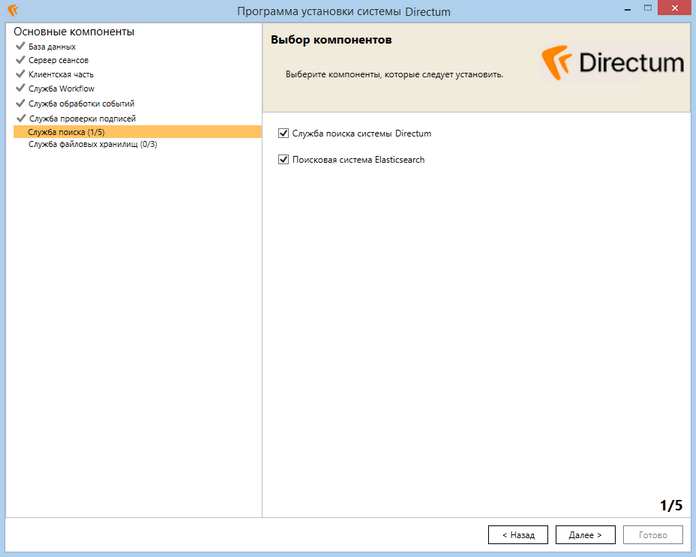
| • | снимите флажок компоненты, если планируете раздельную установку службы поиска системы Directum и поисковой системы ElasticSearch. По умолчанию стоят оба флажка; |
Примечание
В зависимости от выбранных компонентов некоторые этапы установки могут пропускаться.
| • | нажмите на кнопку Далее >. |
| 2. | Если на предыдущем этапе флажок Служба поиска системы Directum не был установлен, укажите пути установки поисковой системы Elasticsearch. Иначе в окне «Информация о системе» укажите параметры подключения к базе данных системы: |
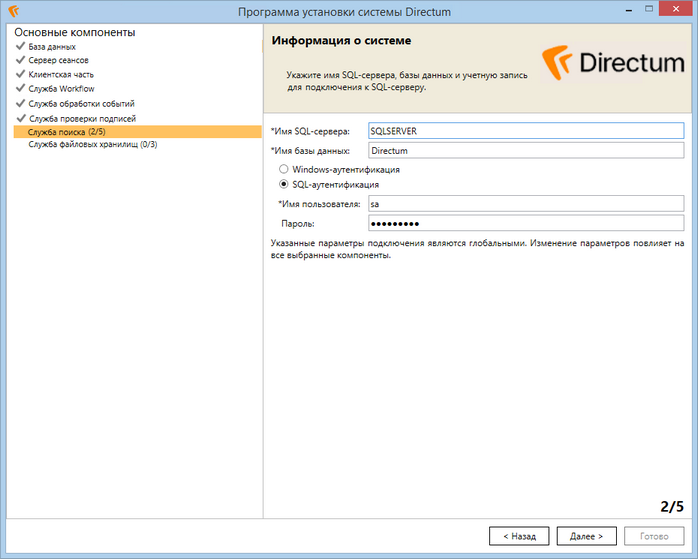
| • | в поле *Имя SQL-сервера укажите имя нового экземпляра СУБД (SQL Instance Name), которое было задано на этапе установки базы данных, либо имя существующего экземпляра СУБД, на котором уже установлена база данных системы Directum. По умолчанию заполняется именем текущего компьютера. |
Если при установке Microsoft SQL Server имя экземпляра по умолчанию было изменено, необходимо указать имя сервера в формате <Имя компьютера>\<Имя экземпляра>. Подробнее см. раздел «Подготовка к установке»;
| • | в поле *Имя базы данных укажите имя базы данных системы. По умолчанию Directum; |
| • | установите переключатель SQL-аутентификация; |
| • | в поле *Имя пользователя укажите логин пользователя SQL-сервера, обладающего правами администратора. По умолчанию sa; |
| • | в поле Пароль укажите пароль пользователя для подключения к SQL-серверу; |
Примечание
Рекомендуется использовать SQL-аутентификацию. Если выбрать Windows-аутентификацию, то пользователь, выполняющий установку, должен входить в домен и обладать правами на подключение к SQL-серверу. При установке флажка Windows-аутентификация поля *Имя пользователя и Пароль заполнять не требуется.
| • | нажмите на кнопку Далее >. |
| 3. | В окне «Настройки службы поиска»: |
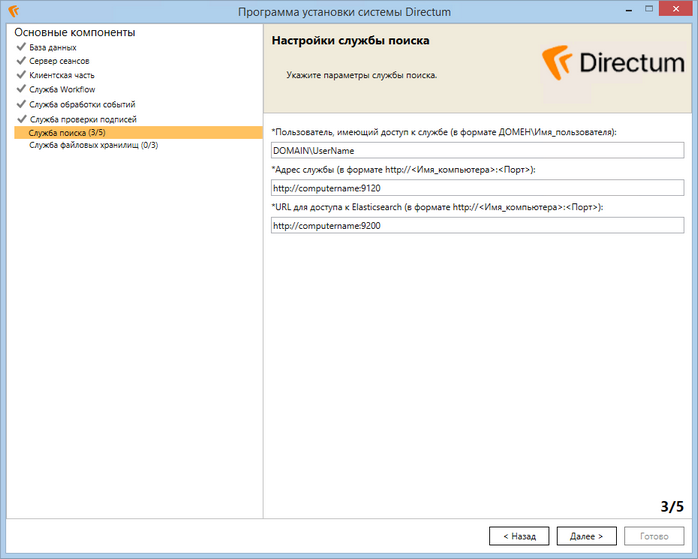
| • | в поле *Пользователь, имеющий доступ к службе (в формате ДОМЕН\Имя_пользователя) укажите доменного пользователя, от имени которого запущены службы Microsoft SQL Server. |
Программа установки записывает указанного пользователя в секцию AuthorizedUsers конфигурационного файла службы поиска. Доступ к службе получают только пользователи, указанные в секции. Запросы к службе поиска поступают с SQL-сервера из хранимой процедуры. Поэтому необходимо указать пользователя, от имени которого работает SQL-сервер, чтобы разрешить ему доступ к службе поиска.
Чтобы избежать проблем с безопасностью, рекомендуется указывать в поле специально выделенного доменного пользователя;
 Если нет возможности запускать службы Microsoft SQL Server от выделенного пользователя
Если нет возможности запускать службы Microsoft SQL Server от выделенного пользователя
Заполните поле *Пользователь, имеющий доступ к службе в формате <ИМЯ_ДОМЕНА>\<ИМЯ_КОМПЬЮТЕРА>$, где:
| • | <ИМЯ_ДОМЕНА> – это NetBIOS-имя домена, в который включен сервер с службой Microsoft SQL Server и сервер с службой поиска и Elasticsearch; |
| • | <ИМЯ_КОМПЬЮТЕРА> – это полное имя сервера, на котором развернут SQL-сервер. |
Такой вариант допустим потому, что все виртуальные учетные записи используют разрешения локальной учетной записи. Подробнее см. в документации Microsoft, статья «Настройка учетных записей службы Windows и разрешений». Вариант применим, только если служба поиска и служба Microsoft SQL Server расположены на разных серверах.
Этот вариант работы не рекомендуется к использованию, так как создает потенциальную угрозу безопасности системы. При такой конфигурации любой пользователь, авторизовавшийся на SQL-сервере с локальной учетной записью, получает доступ к выполнению поисков в обход системы.
|
| • | заполните поле *Адрес службы (в формате http://<Имя_компьютера>:<Порт>); |
| • | заполните поле *URL для доступа к Elasticsearch (в формате http://<Имя_компьютера>:<Порт>); |
| • | нажмите на кнопку Далее >. |
| 4. | В окне «Папка установки службы поиска»: |
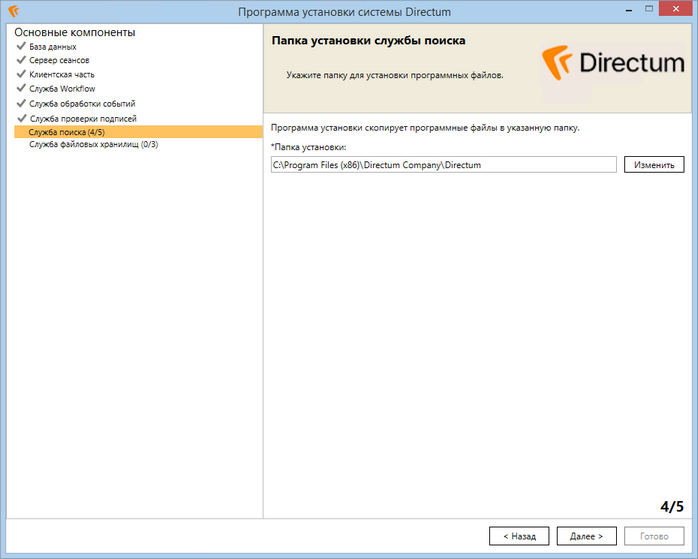
| • | укажите папку для установки службы поиска. По умолчанию указывается папка установки клиентской части системы Directum, если она уже установлена на компьютере. Иначе C:\Program Files(x86)\Directum Company\Directum 5.8; |
| • | нажмите на кнопку Далее >. |
| 5. | В окне «Пути установки Elasticsearch»: |
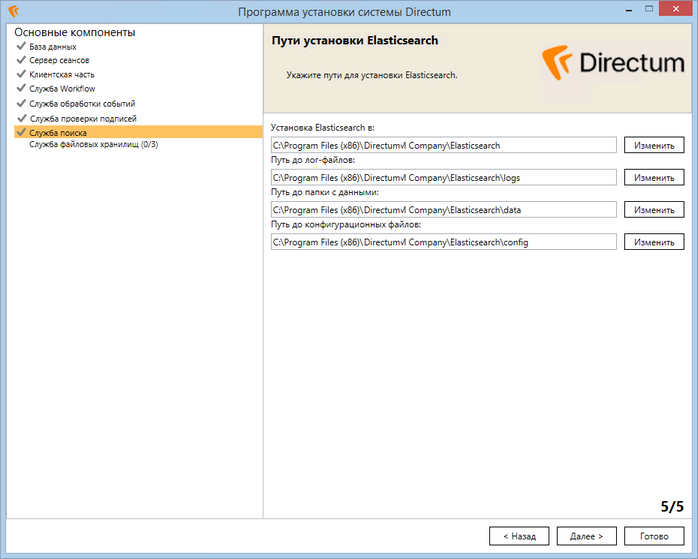
| • | укажите папку для установки поисковой системы Elascticsearch. По умолчанию C:\Program Files (x86)\Directum Company\Elasticsearch; |
| • | укажите папку для ведения лог-файлов поисковой системы Elasticsearch. По умолчанию C:\Program Files (x86)\Directum Company\Elasticsearch\logs; |
| • | укажите папку для хранения данных поисковой системы Elasticsearch. По умолчанию C:\Program Files (x86)\Directum Company\Elasticsearch\data; |
| • | укажите папку для хранения конфигурационных файлов поисковой системы Elasticsearch. По умолчанию C:\Program Files (x86)\Directum Company\Elasticsearch\config; |
| • | нажмите на кнопку Далее >. |
Начнется настройка параметров установки следующего выбранного компонента. Если таких больше нет, откроется окно «Программа готова к началу установки». В данном окне необходимо ознакомиться с параметрами установки и нажать на кнопку Установить. Начнется установка, в результате которой отобразится информация о ее успешном завершении или возникших ошибках.
После успешной установки службы поиска в окне «Результат установки» перейдите по ссылке Открыть панель управления индексированием, чтобы начать настройку полнотекстового поиска. Действие доступно, если на компьютере установлена клиентская часть Directum.
![]() Если нет возможности запускать службы Microsoft SQL Server от выделенного пользователя
Если нет возможности запускать службы Microsoft SQL Server от выделенного пользователя